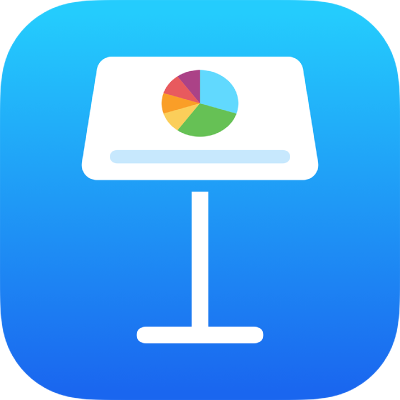
Добавление текста в Keynote на iPhone
Для добавления текста на слайд можно заменить текст-заполнитель либо добавить текстовый блок или фигуру, а затем ввести в них текст.
Замена текста-заполнителя
Дважды коснитесь текста-заполнителя, затем введите собственный текст.
Если тема содержит текст-заполнитель, который Вы хотите удалить, коснитесь текста для выбора текстового блока, затем коснитесь «Удалить».
Добавление текстового блока
Текстовые блоки являются объектами, которые можно изменить, как и большинство других объектов. Текстовый блок можно повернуть, изменить его границу, залить цветом, наложить на другие объекты и т. п. Подробнее о работе с текстовым блоком см. в разделе Основные сведения об изображениях, диаграммах и других объектах в Keynote на iPhone.
Коснитесь
 в панели инструментов, коснитесь
в панели инструментов, коснитесь  , затем коснитесь «Текст» в категории «Основные».
, затем коснитесь «Текст» в категории «Основные».Текстовый блок добавляется на слайд (позже можно изменить внешний вид текста).
Перетяните текстовый блок на нужное место.
Если переместить текстовый блок не удается, коснитесь за пределами текстового блока, чтобы отменить его выбор, затем коснитесь текста еще раз, чтобы выбрать этот текстовый блок.
Дважды коснитесь текста-заполнителя и введите собственный текст.
Чтобы изменить размер текстового блока, перетяните манипулятор на левой или правой стороне блока.
Чтобы удалить текстовый блок, выберите его, затем коснитесь «Удалить».
Добавление текста внутрь фигуры
Дважды коснитесь фигуры, чтобы появилась точка вставки, и введите текст.
Если текст не помещается в фигуру, отображается индикатор обрезки
 . Для изменения размера фигуры коснитесь ее и перетягивайте манипулятор, пока не будет отображаться весь текст.
. Для изменения размера фигуры коснитесь ее и перетягивайте манипулятор, пока не будет отображаться весь текст.
Внутри фигуры можно изменить внешний вид текста точно так же, как и любой другой текст на слайде.
О добавлении подписи или метки к объекту см. в разделе Добавление подписей или заголовков к объектам в Keynote на iPhone.